عندما يتعلق الأمر بـ SEO والتسويق ، فأنا أحب الحيل السريعة والسهلة.
فإذا كنت قد جلست في أي وقتٍ وقُمت بقراءة مقال حول SEO، فربما قد صادفك كلمة Sitemap. ولكن في حين أن ملفات Sitemap هي توصية شائعة إلى حد كبير في تحسين SEO، إلا أنه لا يوجد الكثير من المقالات التي تحتوي على نظرة عميقة وتفصيلية حول كيفية إنشاء ملفات Sitemap XML على موقع الويب.
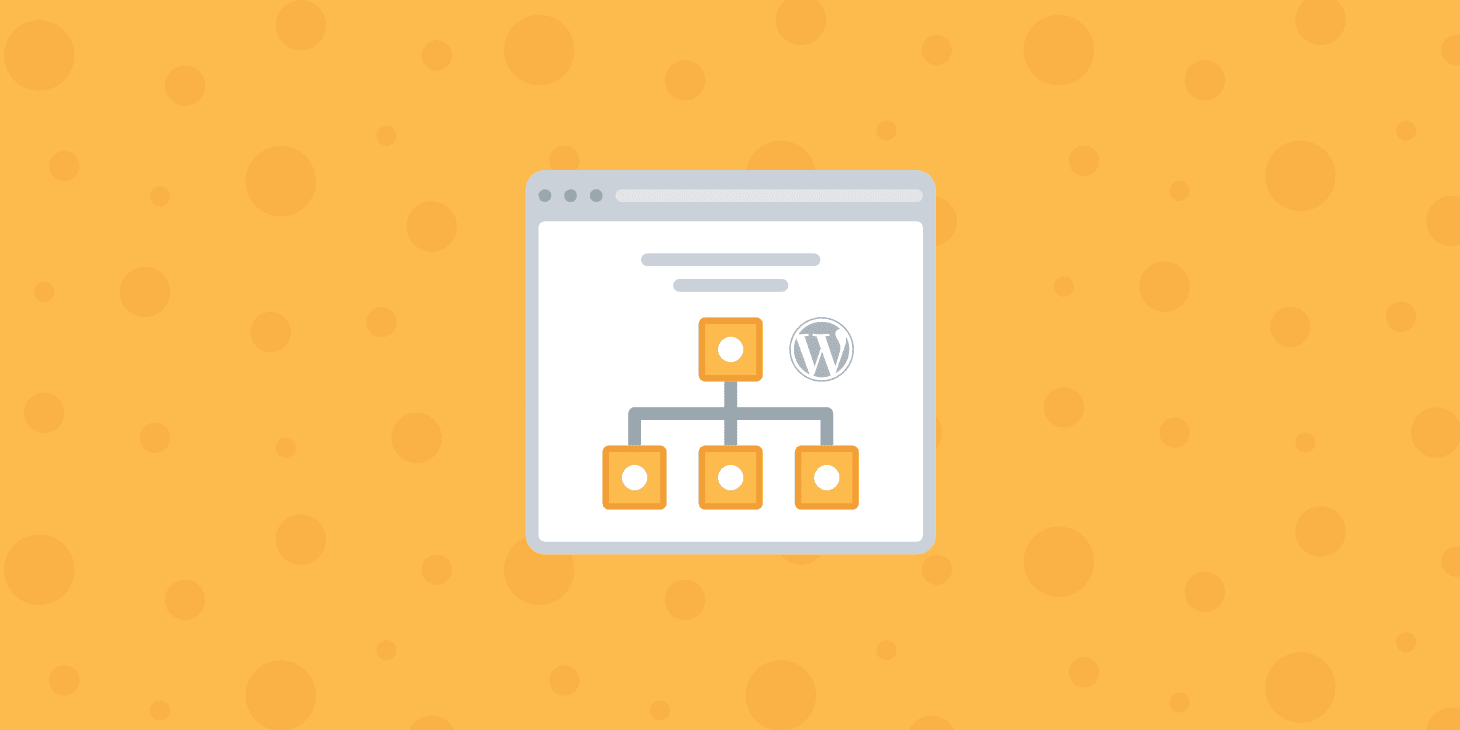
من أجل توفير هذه المقالة العميقة ، سننتقل إلى العديد من التفاصيل حول ملف XML Sitemap. إليك كل ما ستتعلمه في هذه المقالة:
- ما هو ملف XML Sitemap؟
- الطرق التي يفيد بها ملف Sitemap XML موقع الويب الخاص بك
- كيفية إنشاء ملف Sitemap باستخدام اضافة WordPress؟
- كيفية إنشاء خريطة موقع XML باستخدام أداة قائمة على السحابة؟
- كيفية إرسال خريطة موقعك إلى Google والأدوات الأخرى؟
- لماذا يختلف التنقل في Sitemap HTML (وكيفية إنشاء ملف على WordPress)
ما المقصود بملف XML Sitemap؟
ملف XML Sitemap هو في الأساس مجرد قائمة بعناوين URL التي تُريد أن تكون متاحة للجمهور. مثل ملف robots.txt ، فإنه يُساعد محركات البحث مثل Google وغيرها على الزحف بشكل أفضل إلى موقعك على الويب من خلال منحها “خريطة” لجميع المحتوى الخاص بك. هذا هو!
بخلاف القائمة الأولية لعناوين URL ، يُمكنك أيضًا تضمين “البيانات الوصفية” المفيدة الأخرى في خريطة الموقع لديك لمساعدة محركات البحث في محاولاتها لفهرسة موقعك. تم توضيح هذه الخيارات في بروتوكول ملفات Sitemap وتُتيح لك تحديد أشياء مثل:
- متى تم تعديل الصفحة لآخر مرة.
- ما الأولوية التي تُريد أن تُعطيها لمحركات البحث للصفحة (على الرغم من أن محركات البحث لن تتبع هذا بالضرورة).
- كم مرة ستتغير فيها الصفحة.
بخلاف تلك الأجزاء الأساسية من البيانات الوصفية ، من الممكن أيضًا تزويد محركات البحث بمعلومات عن محتوى الفيديو والصورة.
كيف يبدو ملف XML Sitemap؟
هل تتساءل عن شكل ملف Sitemap XML بالفعل؟ إليك كيف يبدو عليه ملف خريطة مشاركات موقع Dz Techs:
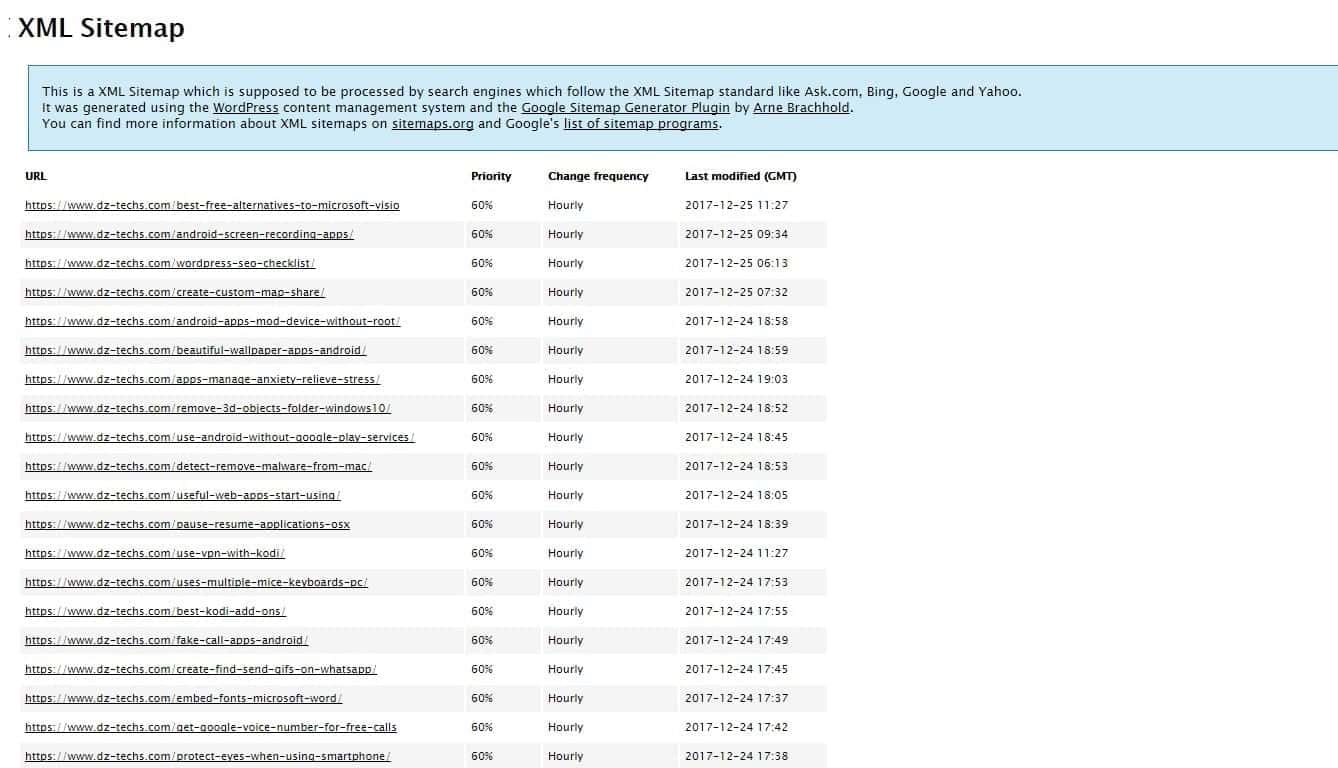
كما ترى … إنه حقًا مجرد قائمة بعناوين URL مع بعض البيانات الوصفية الإضافية. ليس مفيدًا بشكل خاص للبشر!
هل هناك حد لعدد عناوين URL التي يُمكنك تضمينها في ملف XML Sitemap؟
نعم ، هناك حد. لكن معظم مواقع الويب لن تقترب من هذا الحد أبدًا.
من الناحية الفنية ، عدد عناوين URL التي يُمكن تضمينها في ملفات sitemap.xml هو 50000 رابط. ولكن حتى إذا كان موقعك يحتوي على أكثر من 50000 رابط ، فيمكنك تضمين “ملف sitemap شامل يحتوي على ملفات sitemap الأخرى” لزيادة هذا العدد. بمعنى ، يُمكنك تضمين ملف sitemap رئيسي واحد يرتبط بملفات Sitemap أكثر تحديدًا (لكل ملف حد لعدد عناوين URL منفصل يبلغ 50000).
هذه هي الطريقة التي نقوم بها بعمل الأشياء في Dz Techs (وأيضًا كيف تقوم إضافة Yoast SEO بتنفيذ هذا الإعداد بشكل افتراضي – المزيد عن هذا لاحقًا). كانت لقطة الشاشة أعلاه خاصة بمقالات موقع الويب. ولكن إذا توجهت إلى ملف Sitemap الرئيسي ، فسترى أنه في الواقع هناك روابط إلى ملفات Sitemap أخرى:
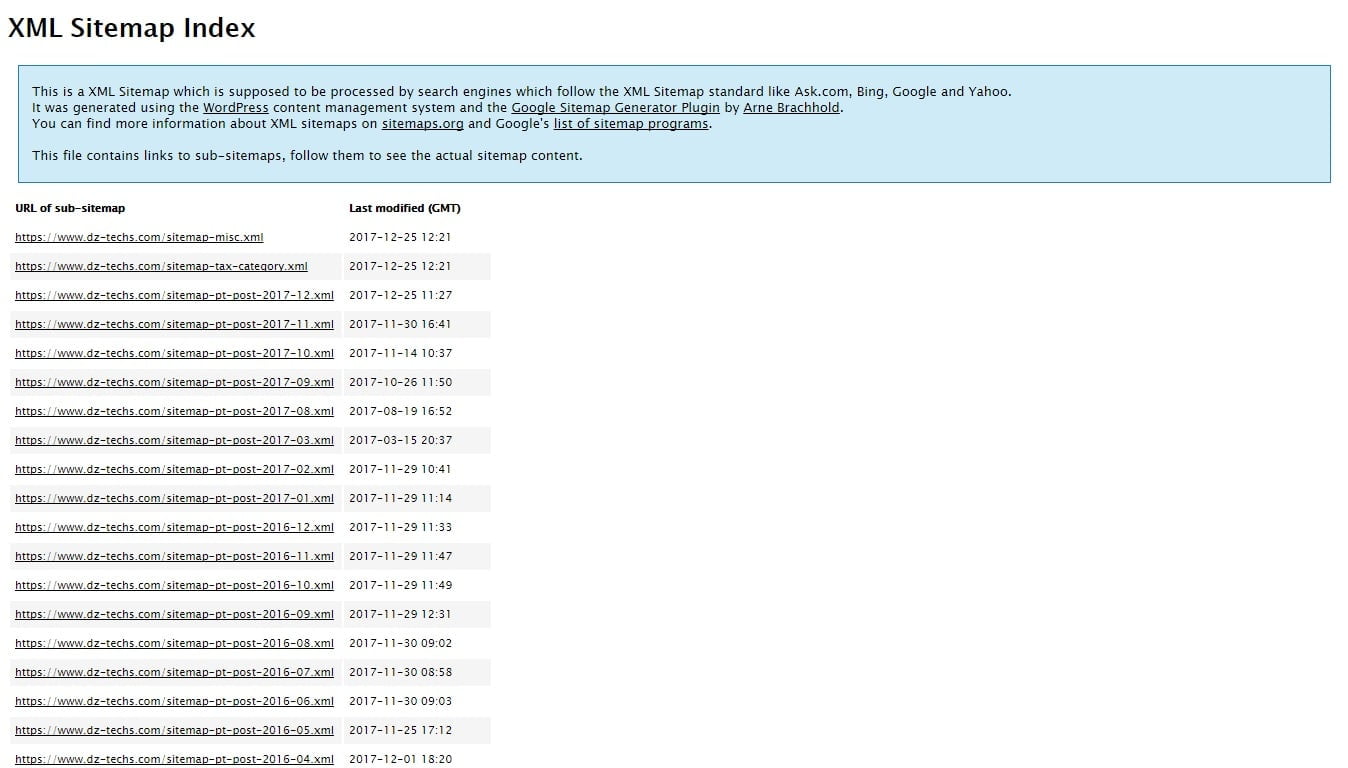
كيف يستفيد موقع الويب الخاص بك من ملف XML Sitemap
الفائدة الرئيسية من XML Sitemap هي إمكانية الزحف المُحسنة.
في ما يلي بعض الطرق المحددة التي يعمل من خلالها ملف XML Sitemap على تحسين إمكانية الزحف إلى موقعك:
- أوقات زحف أسرع – يُمكن أن تساعد ملفات Sitemap روبوتات محركات البحث في الزحف إلى المحتوى الخاص بك بشكل أسرع بالمقارنة مع إمكانية الزحف بدون ملف Sitemap. يُمكن أن يؤدي هذا أيضًا إلى فهرسة المحتوى الخاص بك بشكل أسرع.
- عمليات الزحف ذات الأولوية – تتيح لك ملفات Sitemap مطالبة Google بتحديد أولوية الزحف إلى صفحات معينة على موقعك عن طريق إضافة البيانات الوصفية.
- محتوى الوسائط المتعدّدة التفاعلية – إذا كنت تستخدم الكثير من الوسائط مثل مقاطع الفيديو والصور ، “يمكن أن يأخذ Google معلومات إضافية من ملفات Sitemap تُفيد البحث، عندما يكون ذلك مناسبًا”. (المصدر)
بالإضافة إلى إمكانية الزحف ، هناك أيضًا بعض الطرق الخلفية التي يعمل بها ملف Sitemap لتزويدك بمعلومات مُفيدة. بافتراض أنك أرسلت ملف Sitemap إلى Google Search Console (ستتعلم كيفية القيام بذلك لاحقًا!) ، يُمكنك استخدام ملف Sitemap الخاص بك للتأكد بسرعة من مدى فعاليتك في فهرسة صفحاتك في Google:
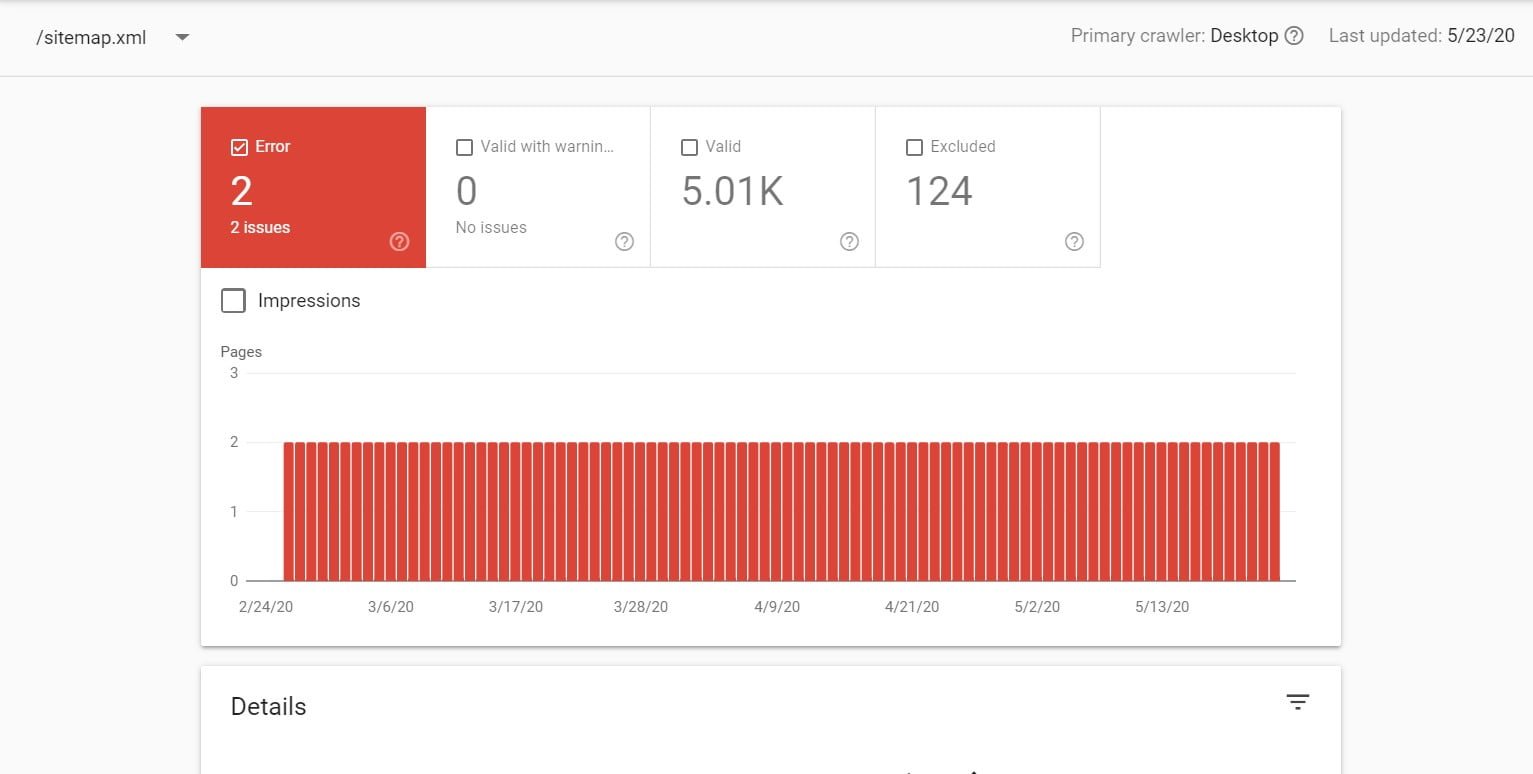
هل يُمكن لإضافة ملف Sitemap XML أن يضر بموقعك؟
لا! لا داعي للقلق. أسوأ سيناريو هو أنك لا ترى أي نتائج إيجابية. إنشاء ملف Sitemap XML لن يضر موقعك.
لا يعني إنشاء ملف Sitemap أنه يُمكنك تجاهل بنية الروابط الداخلية ، على الرغم من ذلك
في حين أن ملف Sitemap مُفيد ، ولكن إليك ما هو عليه الأمر: إنه ليس بديلاً عن إنشاء ترابط داخلي جيد ، والتي من بين أمور أخرى ، تزيد من فرصك في الحصول على روابط أقسام الموقع أيضًا في Google. بمعنى ، لا تفترض أن محركات البحث ستقوم بفهرسة المحتوى الخاص بك لمجرد تضمينه في خريطة موقعك. قد تفعل ، لكنها قد لا تفعل ذلك أيضًا.
لا يزال محرك Google يُريد أن يرى أن المحتوى الخاص بك يحتوي على روابط داخلية أو خارجية تُشير إليه.
لذلك ، في حين أنه يجب عليك استخدام ملف Sitemap تمامًا ، يجب ألا تعتمد فقط على ملف Sitemap لفهرسة المحتوى الخاص بك.
كيفية إنشاء Sitemap XML لموقع الويب الخاص بك باستخدام Yoast SEO
الآن بعد أن عرفت ما هو ملف XML Sitemap وكيف يُمكن أن يُفيد موقعك ، كيف يمكنك بالفعل إنشاء ملف Sitemap XML لجميع المحتوى الخاص بك؟ أسهل طريقة هي استخدام Yoast SEO ، وهي الإضافة الموصى بها للقيام بذلك بشكل مثالي.
لإنشاء ملف XML Sitemap باستخدام Yoast SEO ، لا تحتاج فعليًا إلى القيام بأي شيء بخلاف تثبيت وتفعيل إضافة Yoast SEO المجانية. بشكل افتراضي ، تُنشئ Yoast SEO ملف Sitemap على العنوان التالي:
yoursite.com/sitemap_index.xml
هذا سهل! ولكن ما لا يعرفه الكثير من الناس هو أن Yoast SEO تُتيح لك أيضًا تخصيص كيفية عمل ملف XML Sitemap. إليك كيفية القيام بذلك:
انتقل إلى SEO → Features وقم بتمكين صفحات الإعدادات المتقدمة:
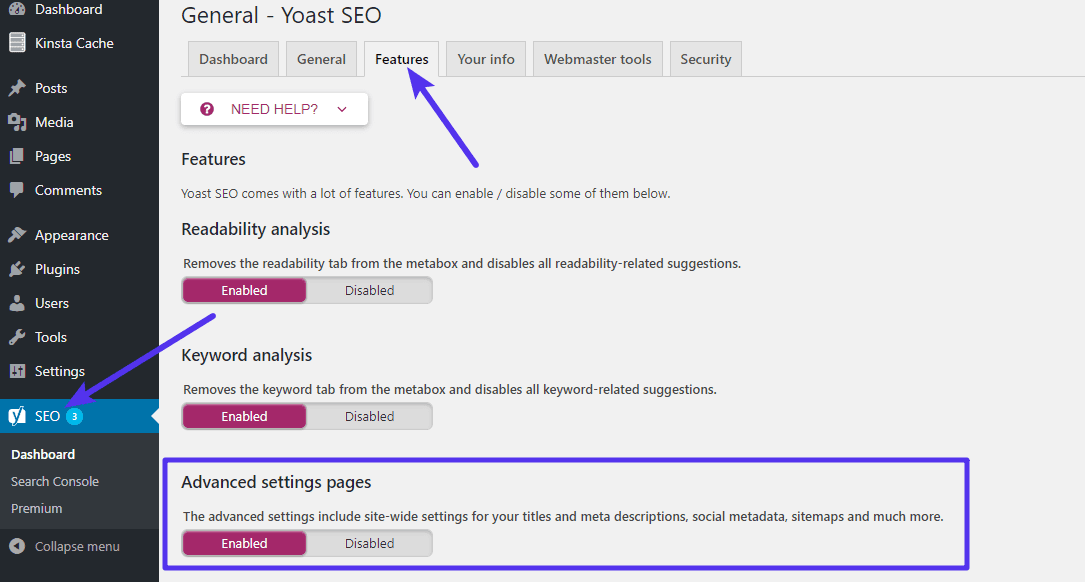
تأكد من حفظ التغييرات. بعد إجراء ذلك، يُمكنك الدخول إلى خيار XML Sitemaps الجديد ضمن قائمة SEO في الشريط الجانبي للوحة التحكم:
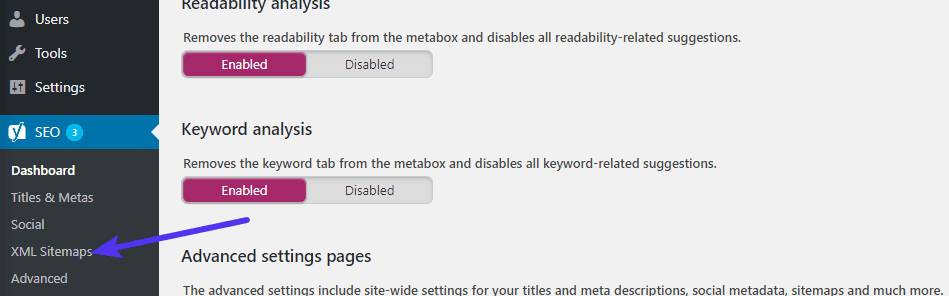
هناك ، يُمكنك استخدام علامات التبويب في الأعلى من أجل:
- اختيار ما إذا كنت تُريد تضمين ملف XML Sitemap للمؤلفين أم لا.
- اختيار أنواع المقالات / التصنيفات التي تُريد تضمينها في خريطة موقعك.
- استبعاد الأجزاء الفردية من المحتوى يدويًا من خريطة الموقع الخاصة بك عبر معرف المقالة – وهذا مفيد بشكل خاص إذا قمت بإضافة علامة noindex إلى أجزاء معينة من المحتوى.
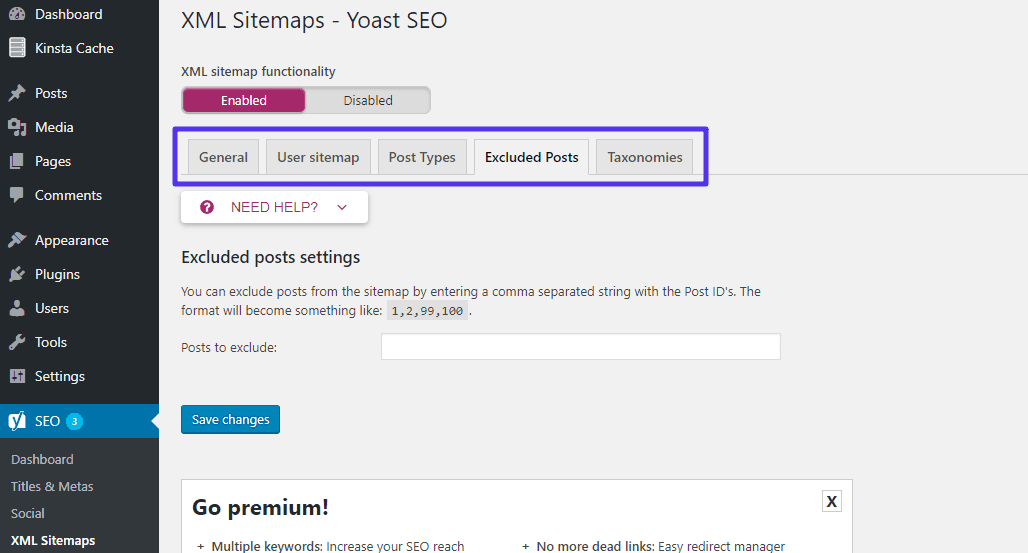
إضافات WordPress الأخرى لمساعدتك في إنشاء ملف XML Sitemap
على الرغم من أن Yoast SEO هي إضافتنا الموصى بها لمساعدتك في إنشاء XML Sitemap لـ WordPress ، إلا أنها ليست خيارك الوحيد بأي حال من الأحوال.
تشمل الإضافات الأخرى التي تُعتبر جيدة:
- All in One SEO Pack – تحتاج فقط إلى تفعيل XML Sitemaps في All in One SEO Feature Manager.
- Google XML Sitemaps – وهي إضافة شائعة مُخصصة خصيصا لإنشاء XML Sitemap، بدلا من Yoast SEO العامة.
- The SEO Framework – وهي إضافة SEO تتضمن ميزة XML Sitemaps.
كيفية إنشاء ملف Sitemap لموقع الويب الخاص بك باستخدام XML Sitemap Generator
لست من مُحبي إضافات WordPress؟ أو تقوم باستخدام نظام غير WordPress؟ لا داعي للقلق – يُمكنك أيضًا إنشاء ملف Sitemap باستخدام أداة مُستقلة تُسمى XML Sitemap Generator. تُتيح لك الأداة إنشاء XML Sitemap لموقعك عبر:
- أداة قائمة على السحابة
- تطبيق سطح المكتب (لنظام التشغيل Windows فقط)
- إضافة WordPress (إذا غيرت رأيك بشأن عدم الرغبة في استخدام إضافات WordPress!)
إليك كيفية استخدام الأداة السحابية لإنشاء ملف sitemap الخاص بك:
توجه إلى XML Sitemap Generator ، مرر لأسفل وانقر على خيار Online Generator:
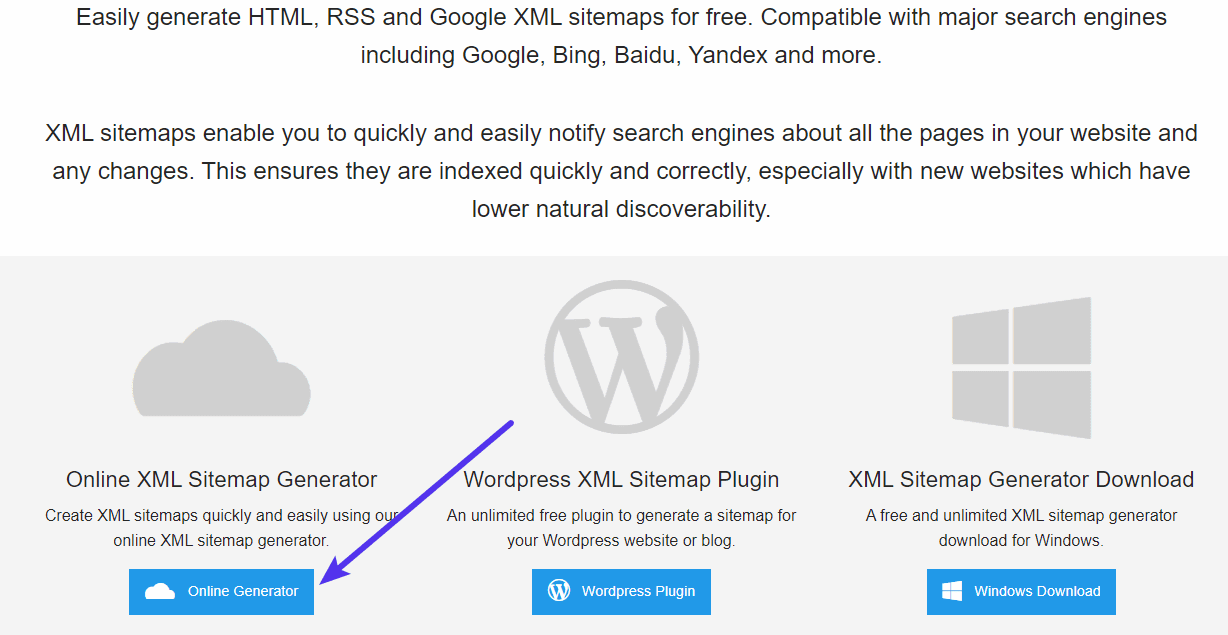
في الصفحة التالية …
- أدخل عنوان URL إلى الصفحة الرئيسية لموقعك على الويب.
- اختر كيفية حساب تاريخ التعديل الأخير.
- حدد معدل التغيير (عدد المرات التي تتغير فيها صفحاتك).
- اختر أولوية الزحف الافتراضية.
- أدخل عنوان بريدك الالكتروني.
- انقر فوق Generate sitemap.
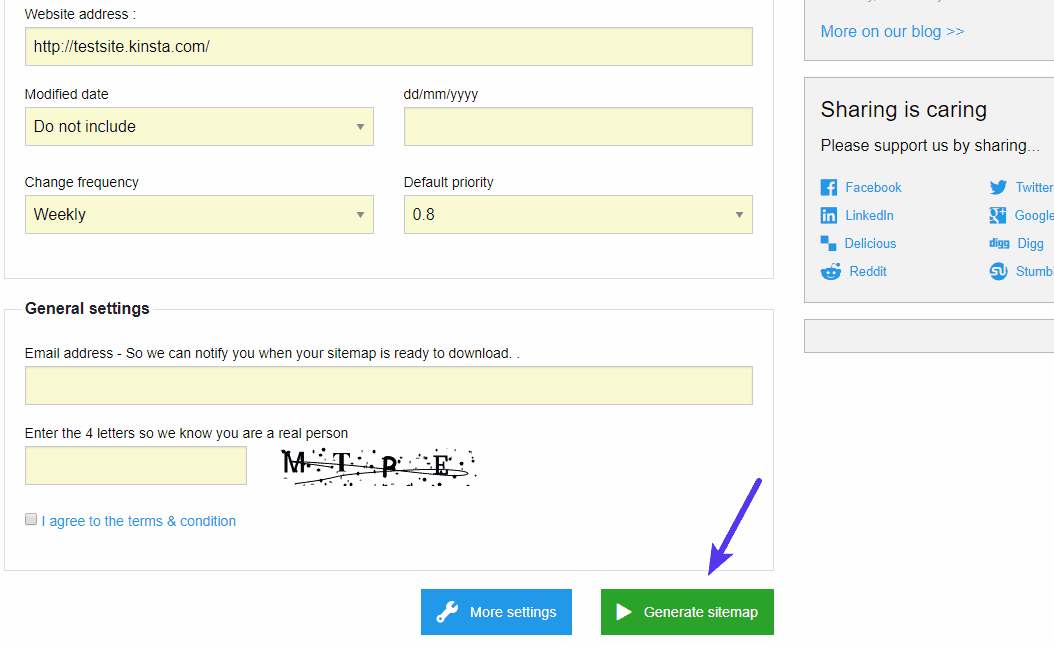
يمكنك أيضًا النقر فوق زر المزيد من الإعدادات لتكوين المزيد من الخيارات المتقدمة:
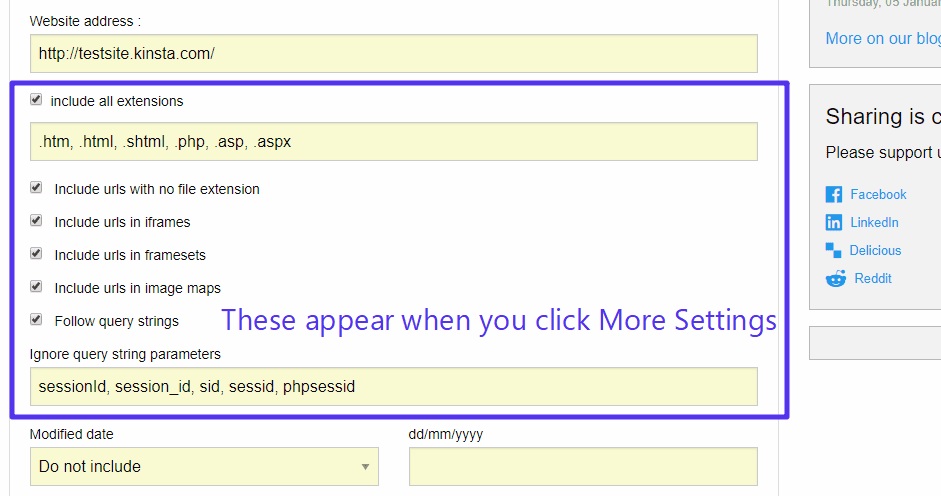
بمجرد النقر فوق Generate sitemap ، سيكون هناك بعض التأخير من أجل زحف XML Sitemap Generator إلى موقعك. إذا كان لديك موقع صغير ، فلن يستغرق الأمر سوى القليل من الوقت ، ولكن قد يستغرق الزحف إلى المواقع الكبيرة وقتًا أطول. بمجرد الانتهاء ، ستتمكن من تنزيل ملفات Sitemap المختلفة الخاصة بك:

بمجرد تنزيل ملف Sitemap ، ستحتاج إلى تحميله إلى مجلد جذر موقعك على الويب.
المشكلة مع ملفات Sitemap على Blogger
يجب أن يشير ملف Sitemap XML بالكامل إلى جميع صفحات موقع الويب ، ولكن الأمر ليس كذلك إذا كانت مدونتك مستضافة على Blogger أو النظام الأساسي blogspot.
يقبل Google ملفات Sitemap بتنسيق XML أو RSS أو Atom. يوصى باستخدام كل من XML Sitemap وخلاصات RSS / Atom للزحف الأمثل.
ستحتوي خلاصة RSS / Atom الافتراضية لأي مدونة Blogger على أحدث مقالات المدونة فقط. هذا تقييد لأن بعض صفحات مدونتك القديمة ، المفقودة في ملف XML sitemap الافتراضي ، قد لا تتم فهرستها مطلقًا في محركات البحث. ومع ذلك ، هناك حل بسيط لإصلاح هذه المشكلة.
إنشاء خريطة موقع XML لمدونتك على Blogger
هذا الشرح صالح لكل من مدونات Blogger العادية (التي لها عنوان blogspot.com) وكذلك مدونات Blogger التي تستخدم نطاقًا مخصصًا (مثل dz-techs.com).
إليك ما عليك القيام به لإتاحة بنية الموقع الكاملة لمدونتك لمحركات البحث بمساعدة XML Sitemap.
- افتح Sitemap Generator واكتب العنوان الكامل لمدونتك على Blogger.
- انقر فوق الزر Generate sitemap وسيقوم الموقع على الفور بإنشاء ملف XML مع ملفات Sitemap الخاصة بك. انسخ النص بالكامل إلى الحافظة.
- بعد ذلك ، انتقل إلى لوحة تحكم Blogger.com ، وانتقل إلى
الإعدادات -> تفضيلات البحث، وقم بتمكين خيار ملفrobots.txtالمُخصص (متوفر في قسم الزحف والفهرسة). الصق XML Sitemap هنا في الأسفل واحفظ التغييرات.
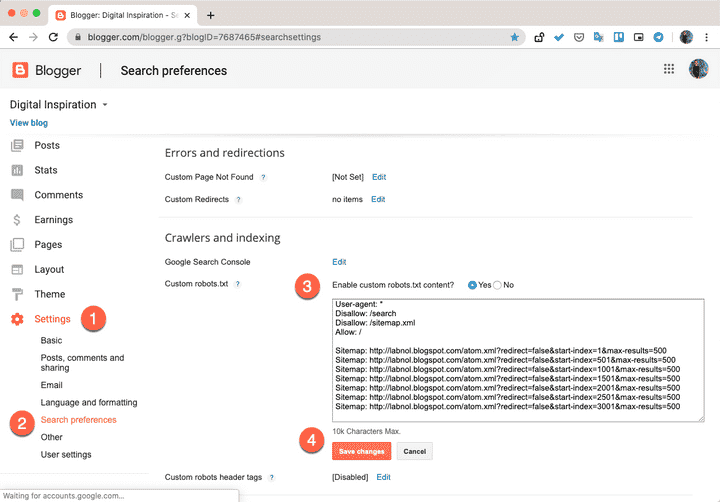
وقد انتهينا. ستكتشف محركات البحث تلقائيًا ملفات XML Sitemap الخاصة بك عبر ملف robots.txt ولن تضطر إلى إتاحتها يدويًا.
داخليًا ، يحسب Sitemap Generator جميع المقالات المتاحة في مدونة Blogger. ثم يقسمها على دفعات من 500 مقالة لكل ملف Sitemap وينشئ خلاصة XML متعددة لكل دفعة. وبالتالي ، ستتمكن محركات البحث من اكتشاف كل المقالات في مدونتك لأنها ستكون جزءًا من أحد ملفات XML Sitemap هذه.
كيفية إرسال ملف Sitemap إلى Google ومحركات البحث الأخرى
بمجرد أن يكون لديك ملف Sitemap XML جيد، ستحتاج إلى اتخاذ خطوات أخرى وإرسال ملف Sitemap هذا إلى محركات البحث الرئيسية. من أجل:
- يضمن أن Google يعرف مكان العثور على ملف Sitemap الخاص بك.
- يمنحك بيانات مفيدة حول عدد الصفحات التي تم فهرستها من Google (عرضت لقطة الشاشة هذه سابقًا)
لإرسال ملف XML Sitemap إلى Google ، ستحتاج إلى حساب Google Search Console. بمجرد إعداد حسابك في Google Search Console ، يُمكنك إرسال ملف Sitemap عن طريق الانتقال إلى الزحف → ملفات Sitemaps:
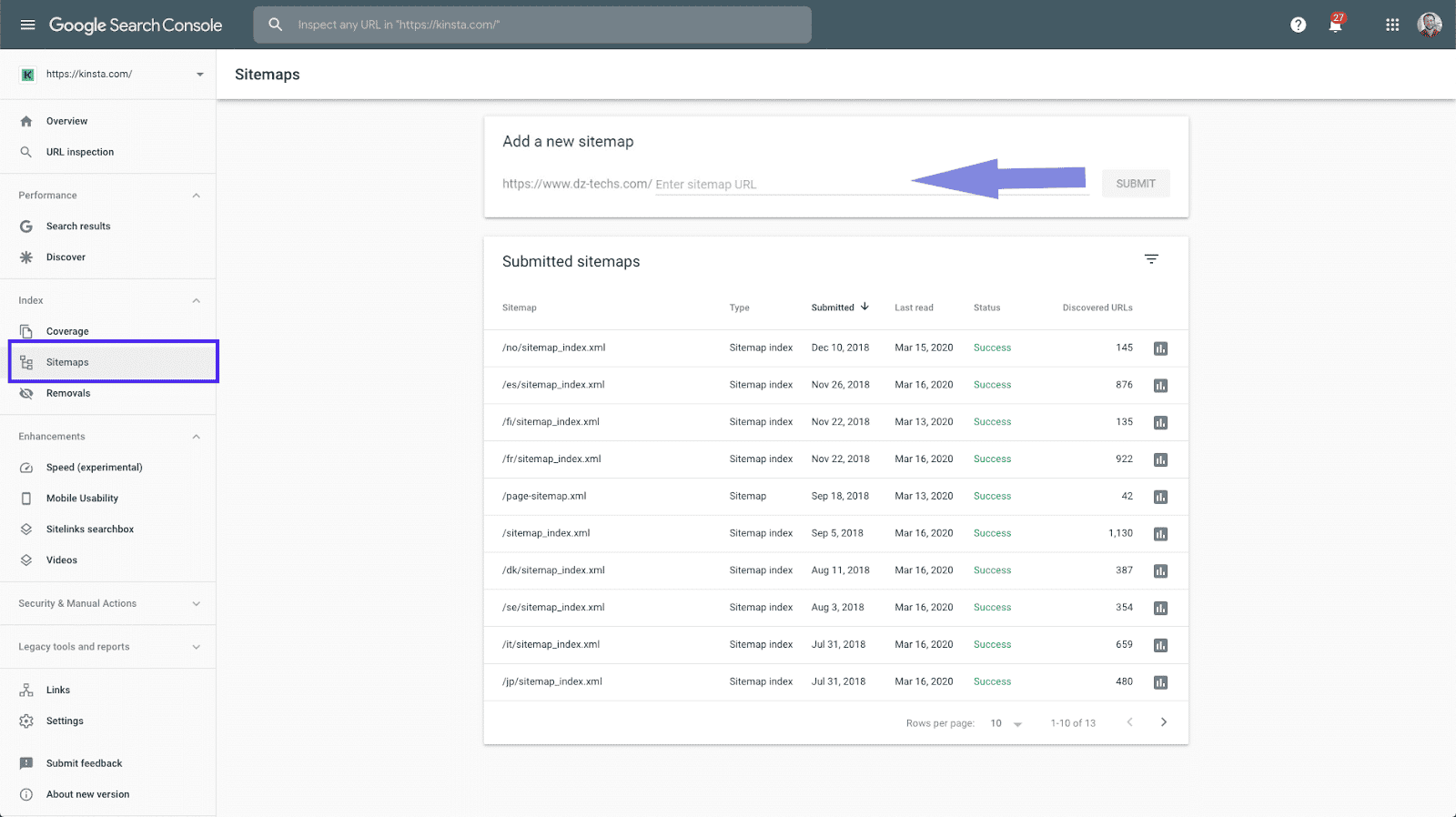
بعد ذلك، أضف ملف Sitemap وانقر على إرسال. إذا استخدمت Yoast SEO لإنشاء ملف Sitemap ، فكل ما عليك فعله هو لصق sitemap_index.xml:
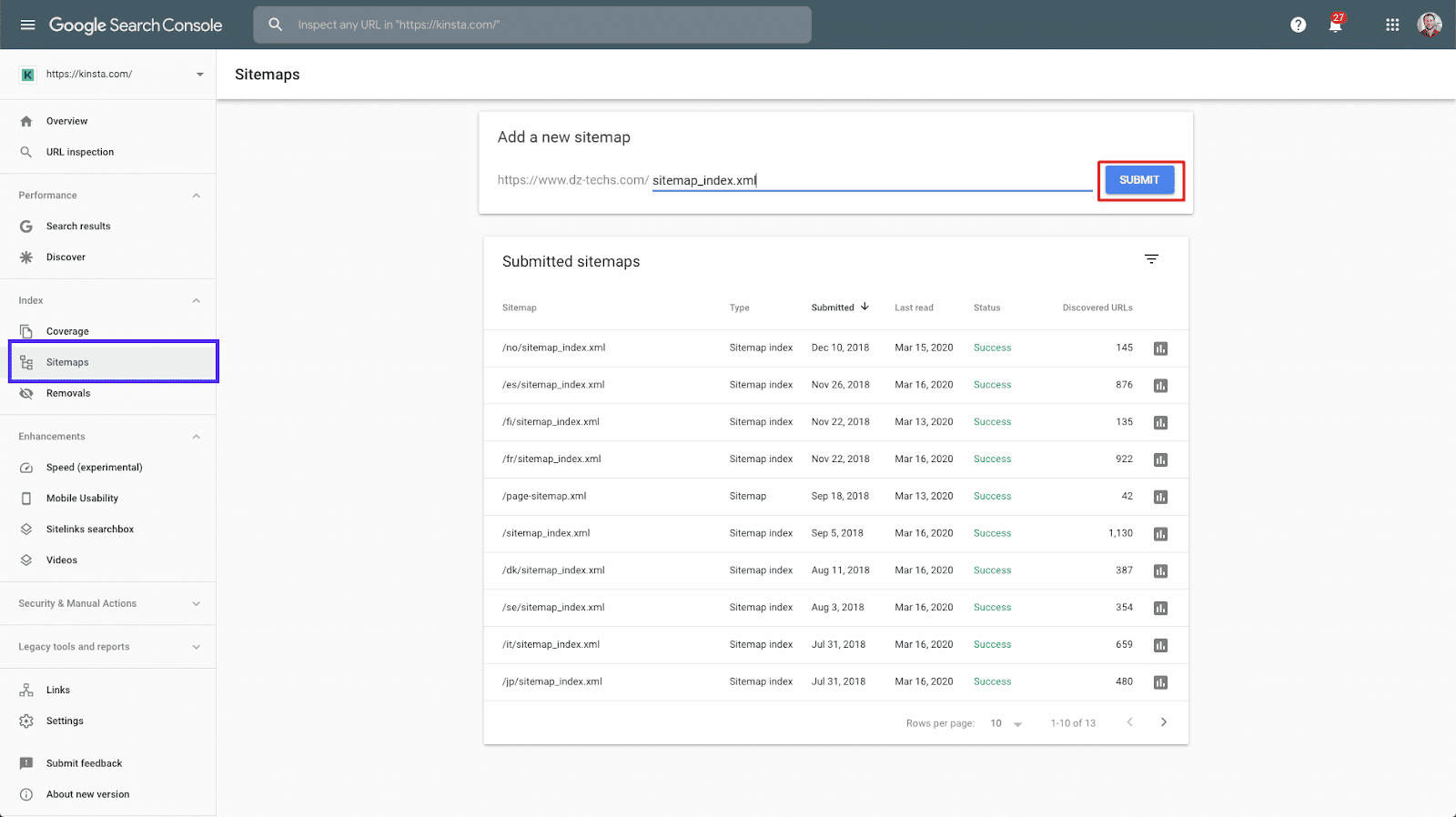
بمجرد معالجة Google لملف sitemap ، ستتمكن من عرض الإحصائيات من خلال التغطية ضمن الفهرس. يتضمن هذا معلومات مفيدة حول الأخطاء (مثل أخطاء noindex) التي قد تحدث على موقعك ، كما هو الحال في المثال أدناه.
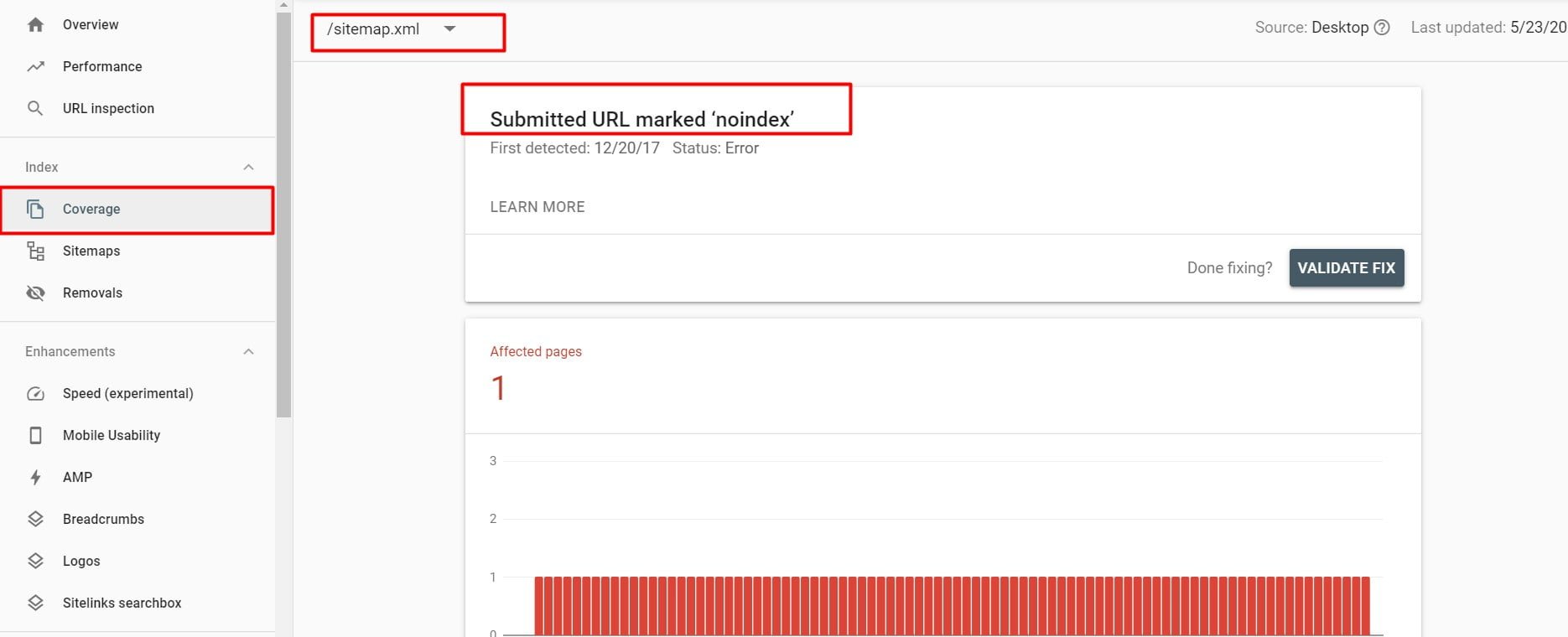
كيفية إرسال ملف Sitemap الخاص بك إلى Bing
في حين أن Google هو ملك محركات البحث ، فلا يزال Bing موجودًا. لمزيد من التغطية ، قد ترغب أيضًا في إرسال ملف Sitemap إلى Bing. إليك دليل Bing حول كيفية القيام بذلك. العملية مشابهة جدًا لـ Google – ستحتاج إلى التسجيل للحصول على حساب Bing Webmaster Tools. بعد ذلك ، يُمكنك إرسال ملف Sitemap الخاص بك مباشرةً من لوحة التحكم الخاصة بك.
كيفية إضافة تنقل HTML Sitemap إلى موقع الويب
بالنسبة إلى كل هذه المقالة ، ركزنا بشكل خاص على XML Sitemap. ولكن هذا ليس بأنه النوع الوحيد من ملفات Sitemap الذي قد ترغب في إضافته إلى موقع الويب الخاص بك. HTML Sitemap هي نسخة أكثر توجهاً إلى الإنسان من Sitemap. ربما رأيتها من قبل – فهي في الأساس قائمة ذات تعداد نقطي للروابط التي تُساعد الاشخاض على التنقل بسهولة حول موقعك.
على سبيل المثال، إليك خريطة الموقع (الجزئية) في موقع على الانترنت:
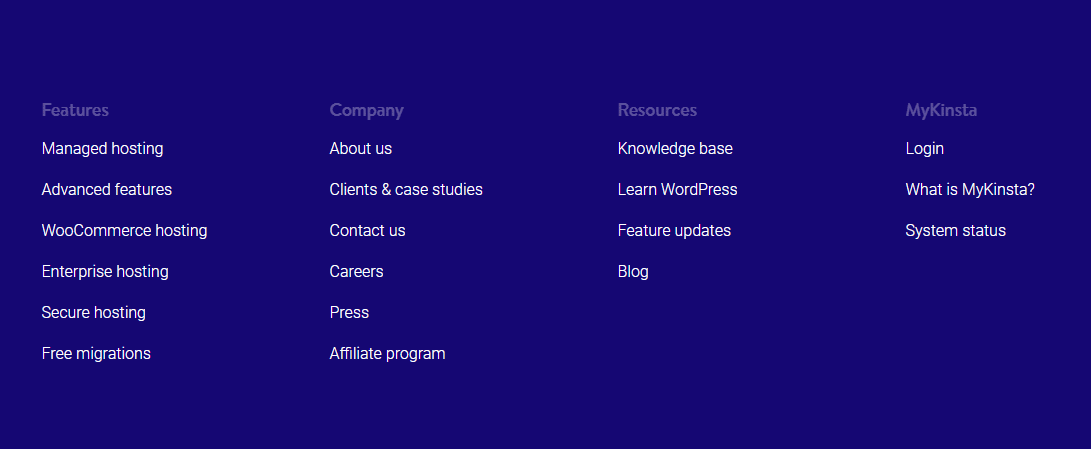
لا تتضمن ملفات Sitemap HTML بالضرورة كل المقالات على موقعك – ولكنها تسمح للزوار بالانتقال بسرعة إلى جميع صفحاتك الأكثر أهمية. على الرغم من أنه يُمكنك دائما إنشاء منطقة تنقل لملف Sitemap HTML يدوًيا، إلا أن النهج الأكثر تلقائية الذي يُمكنك إتباعه هو من خلال استخدام إضافة Simple Sitemap. تُتيح لك هذه الإضافة إنشاء ملف Sitemap عن طريق:
- فقط تضمين أنواع معينة من المقالات
- تحديد عدد الصفحات الفرعية التي يتم عرضها
- استثناء معرفات مقالات محددة
- ترتيب صفحاتك بطرق مختلفة
تتضمن الإضافة أيضًا نماذج مُسبقة الإنشاء لمساعدتك في إنشاء أنواع شائعة من ملفات Sitemap بسرعة. بمجرد تعيين خياراتك ، يمكنك عرض خريطة موقعك في أي مكان على موقعك باستخدام كود بسيط.
لاستخدامها ، قم بتثبيت وتفعيل الإضافة. ثم توجه إلى الإعدادات → Simple Sitemap. يُمكنك إما النقر على أحد النماذج للحصول على كود قصير مُعد مسبقًا أو إنشاء كود قصير خاص بك باستخدام السمات المختلفة:
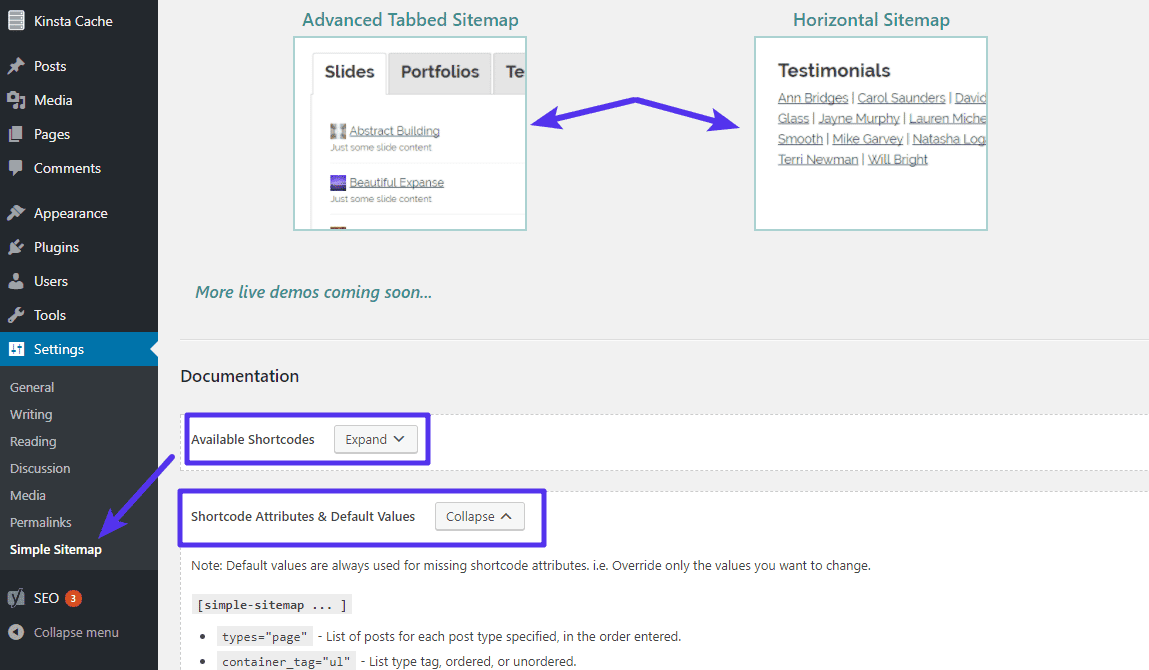
عليك البدء باستخدام ملفات Sitemap اليوم
ملف Sitemap XML هو أحد تلك الخيارات التي يحتاجها كل موقع ويب. في حين أنه لن ينقل موقعك مباشرةً إلى الجزء العلوي من SERPs، إلا أنه طريقة رائعة لجعل الزحف إلى موقعك يتم بشكل أسرع وأكثر شمولًا. أسهل طريقة لإنشاء ملف Sitemap XML على WordPress هي من خلال إضافة Yoast SEO ، ولكن يمكنك أيضًا العثور على الكثير من الإضافات الأخرى لمساعدتك في القيام بذلك.
البرنامج التعليمي الموصى به: أفضل الإضافات لـ WordPress لإنشاء المراجعات.
وبمجرد إنشاء ملف Sitemap الخاص بك ، يجب عليك إرساله إلى Google Search Console للحصول على رؤى قيمة حول كيفية قيام Google بفهرسة موقعك. نأمل أن تستمتع بدليلنا ويرجى ترك تعليق إذا كان لديك أي أسئلة أخرى حول العمل على WordPress و Sitemap.





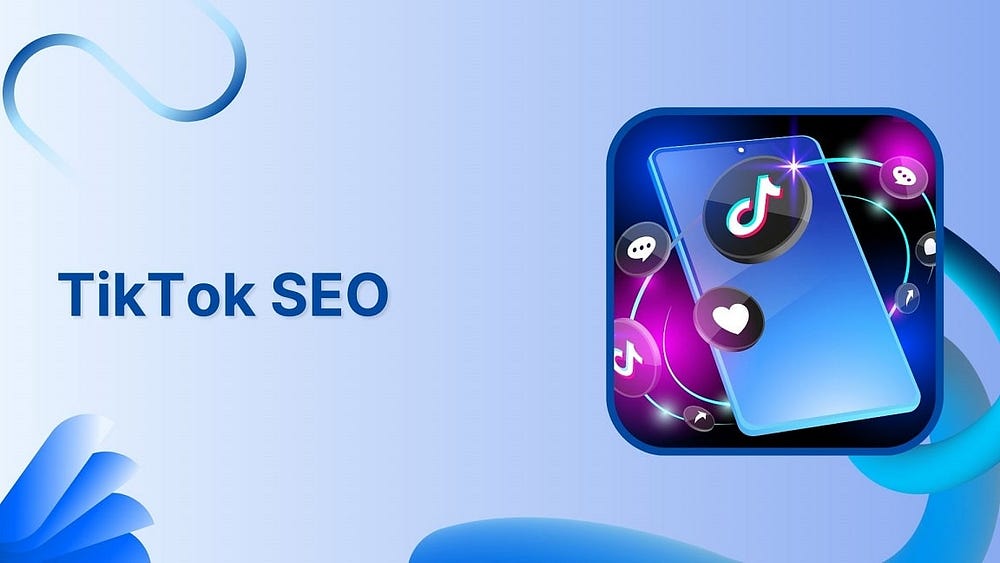


شكرا اخي الف شكر